
Mararka qaarkood hal antivirus-ka ayaa dhibaya isticmaaleyaasha waxayna go'aansadaan inay ku rakibaan kuwa kale. Laakiin haddii ay jiri doonaan laba barnaamijyo ka hortag ah kombiyuutarka isla waqtigaas, tani waxay u horseedi kartaa cawaaqib xumo, iyo xaaladaha qaarkood xitaa burburka nidaamka oo dhan (in kasta oo tani aad u yar tahay). Inbadan ayaa go'aansadaa inay ka beddelaan amniga internetka ee Kaspersky wax ka badan "nal" sababtuna tahay xaqiiqda ah in ay cuneyso ilo aad u badan. Sidaa darteed, waxay noqon laheyd wax caawimaad leh in la garto sida loo ka saaro gabi ahaanba.
Uninstall Amniga Inperskky Internet Amniga
Waxaa laga heli karaa dhowr ikhtiyaar oo loogu talagalay furitaanka antivirus-ka iyadoo la tixgalinayo - iyada oo loo marayo tamarta horumarinta, barnaamijka xisbiga saddexaad, ama gacanta.Habka 1: Kavremover
Soosaarayaasha amniga Internetka ee Kaspersky ayaa ka warqaba in badeecadoodu aysan u diyaarin karin isticmaaleyaasha, sidaa darteed waxay ku dari karaan suurtagalnimada inay ka saaraan utility horumarineed oo gaar ah - Kavreme.
- Utility-ka uma baahna rakibaadda, sidaa darteed si dhakhso ah ayaa loo bilaabi karaa kadib markii la rakibo.
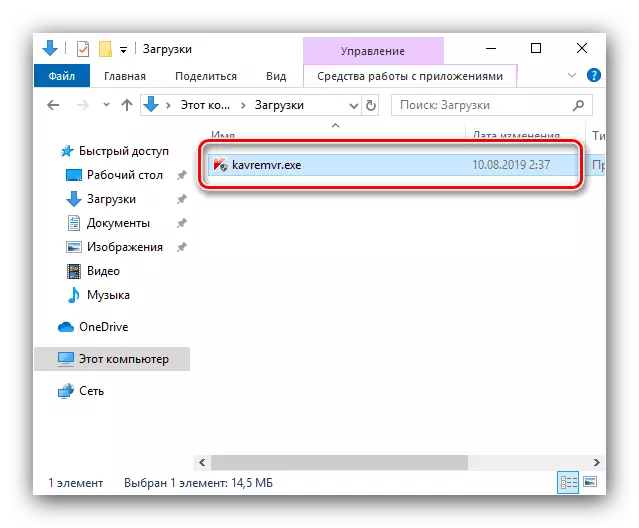
Aqbalo heshiiska laysanka.
- Marka ugu horeysa, waa inaad isticmaashaa liiska hoos-u-dhaca - Xulo "Amniga Internetka ee Kaspersky Internet" oo ku jirta ".
- Marka xigta, waxaad u baahan tahay inaad gasho lambarka xaqiijinta.
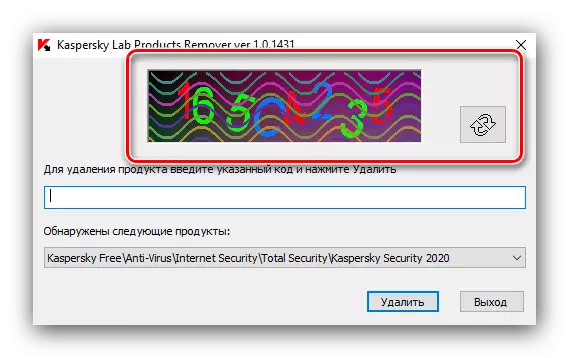
Haddii si xun loo akhriyo, cusboonaysiiso iyadoo la adeegsanayo badhanka gaarka ah ee dhanka midig ee aagga leh koodh.
- Ka dib markii aad gasho koodhka, dhagsii badhanka "Delete" si aad u bilowdo howsha.
- Sug ilaa inta aan la dhammeyn Farriinta ugu dambeysa, utility, dhagsii "ok" oo dib u bilaw mashiinka.
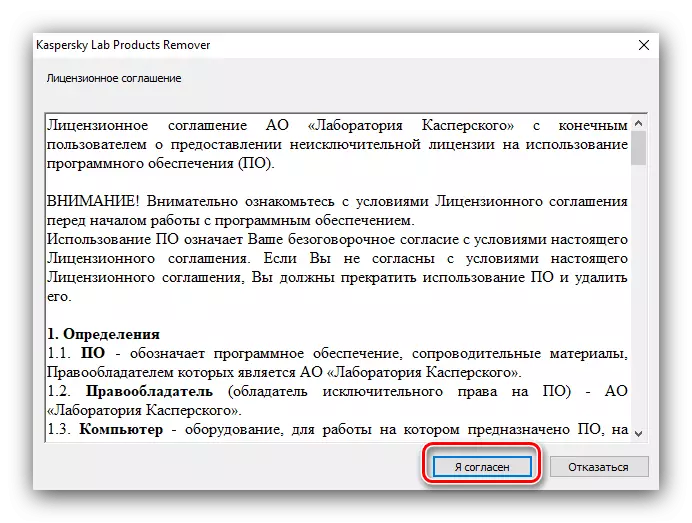
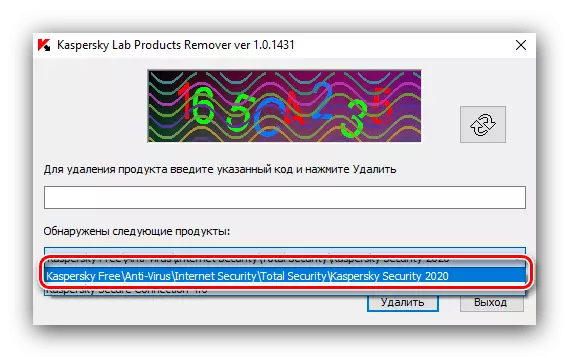
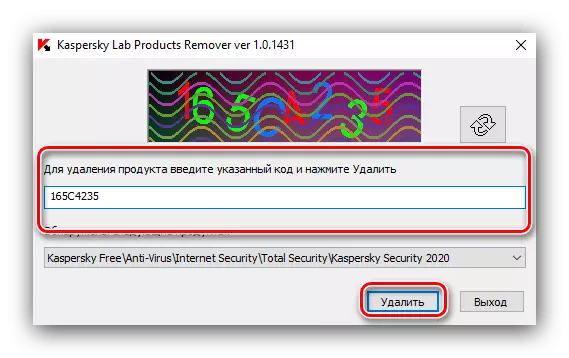

Markaa, arjiga ayaa gebi ahaanba laga saari doonaa iyada oo aan raacin.
Habka 2: Reto Uninstaller
Waxa kale oo aad ka takhalusi kartaa amniga internetka ee Kaspersky iyadoo la adeegsanayo barnaamijyo loogu talagalay barnaamijyada bilaa-daynta, tusaale ahaan, Reto Uninstaller.
- U shaqee barnaamijka oo tag "Delyl sjetor" tab, haddii asalka uu ka duwan yahay. Marka xigta, hel booska "Kaspersky Internet" ee liiska softiweerka, xulo oo isticmaal badhanka tirtirka.
- Wizard ayaa la bilaabi doonaa si loo tirtiro barnaamijka la xushay. Guji "xiga", ka dib taas oo kaliya u hoggaansan talooyinka.
- Tallaabada xigta, waxaad u baahan tahay inaad hesho oo aad tirtirto feylasha iyo galitaanka diiwaanka diiwaangelinta ka hartay ka dib antivirus-ka. Daaqadda sawirka, xulo ikhtiyaarka "horumarsan", ka dibna dhagsii "skaanka".
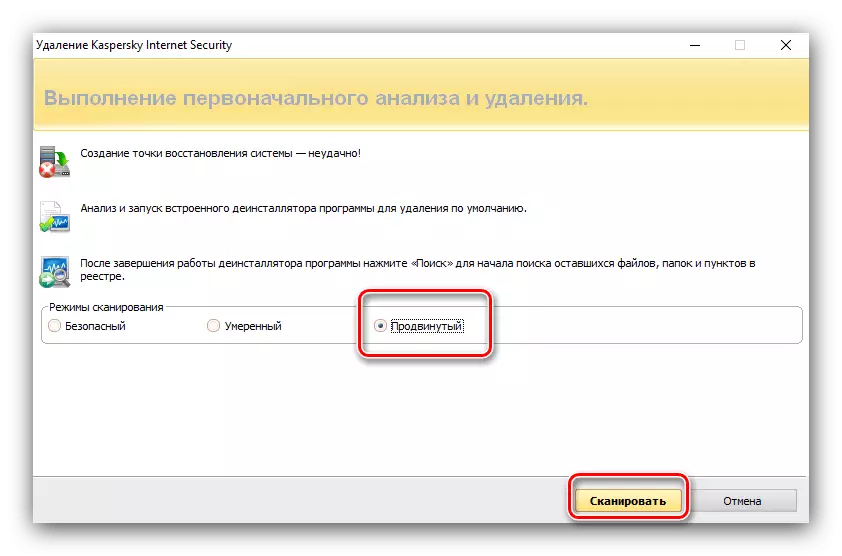
Ka dib markii aad heshay xogta haraaga ah, calaamadee dhammaan ama in ka badan inta ugu badan, ka dib tirtir iyaga adoo riixaya badhanka ku habboon.
- Kadib markii la dhammeeyo arjiga ka dib, ha ilaawin inaad dib u bilowdo nidaamka.
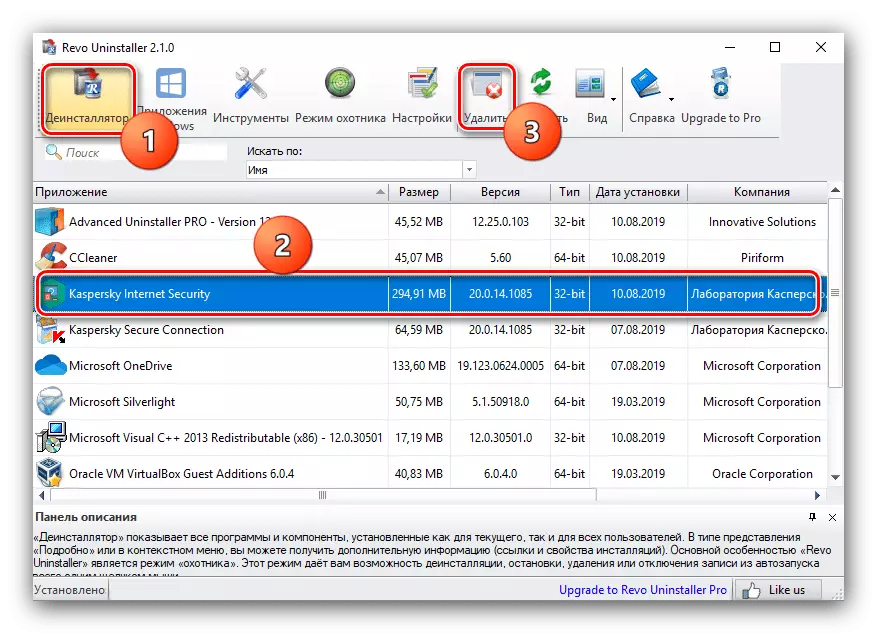

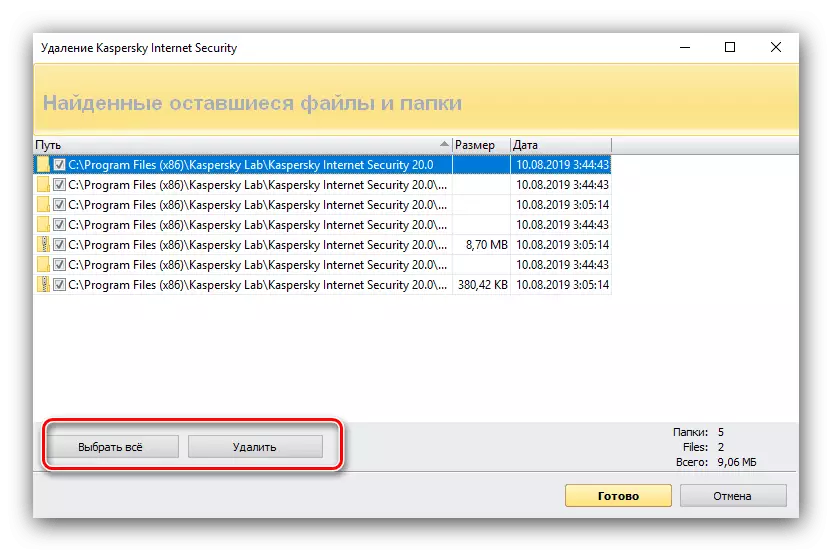
Thanks to Enpo-ka-sintaller, geedi socodka ka saarida KIS wuxuu noqdaa hawl aad u fudud.
Habka 3: ccleaner
Sidoo kale, Harvisher-ka caanka ah ee CCLEAREANER ayaa kaa caawin doonta in laga saaro KIS: Waxaa jira aalad lagu dhiso barnaamijyada unestaling, iyo shaqada dheeriga ah (nadiifiyeha diiwaangelinta) ayaa kuu oggolaanaya inaad ka takhalusto raadadka fayraska ee fayraska.
- Waxaan qabannaa ccleaner oo waxaan aadaynaa "adeegga", ka dib "barnaamijyada tirtirka".
- Waxaan ka helnaa Amniga Internetka ee Kaspersky, dhagsii sheygan oo leh badhanka jiirka bidix mar si aad u iftiimiso, ka dib oo aan dhagno "Uninstallintion".
- Saaxir si uu uga saaro amniga internetka ee Kaspersky. Guji "Xiga" oo raac tilmaamaha.
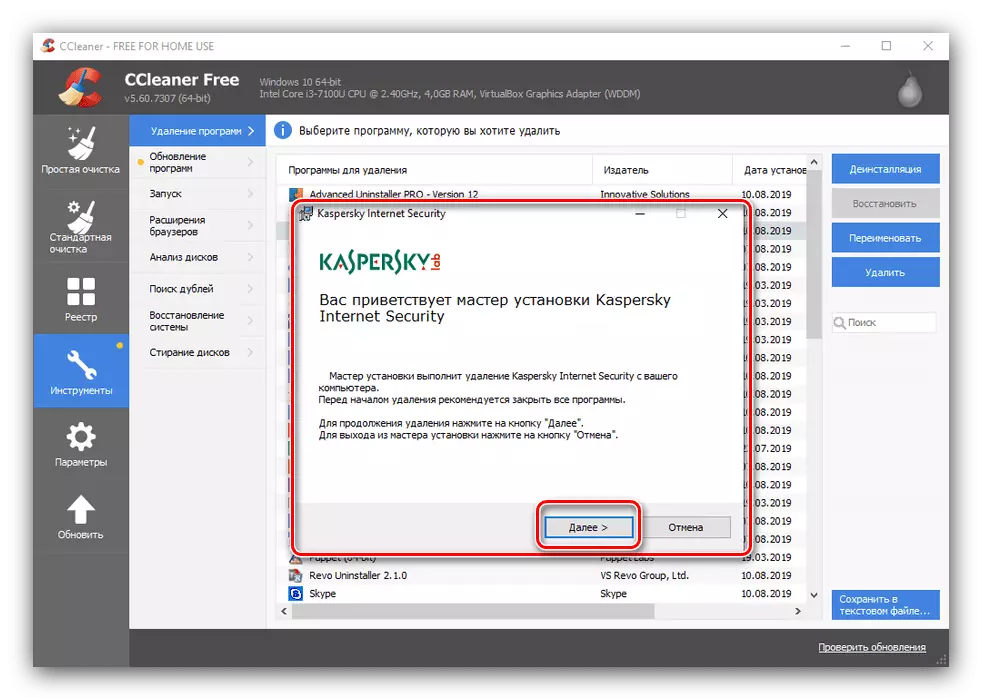
Ka dib markii Kaspersky Internet-ka Internetka uu gabi ahaanba la tirtiro, saaxirka ka saarista ayaa soo jeedin doona inuu dib u bilaabo kumbuyuutarka si dhammaan isbeddelada ay dhaqan galaan. Tani waxay u baahan tahay in la qabto.
- Marka kombiyuutarka uu soo jeedo, waxaad u baahan tahay inaad mar labaad furto CCLEaner, u tag "Adeegga" tab, ka dibna "tirtir barnaamijyada" oo hel diiwaanka Internetka Internetka ee Kaspersky Internetka. U qoondee oo guji badhanka tirtirka ee dhanka midig.
- Daaqadda furana, dhagsii badhanka "ok" oo sug dhamaadka dhamaadka ka saarida galka diiwaanka.
- Si meesha looga saaro xogta haraaga ah, fur "tabbada caadiga ah" tab oo guji batoonka falanqaynta, ka dib "nadiifinta".
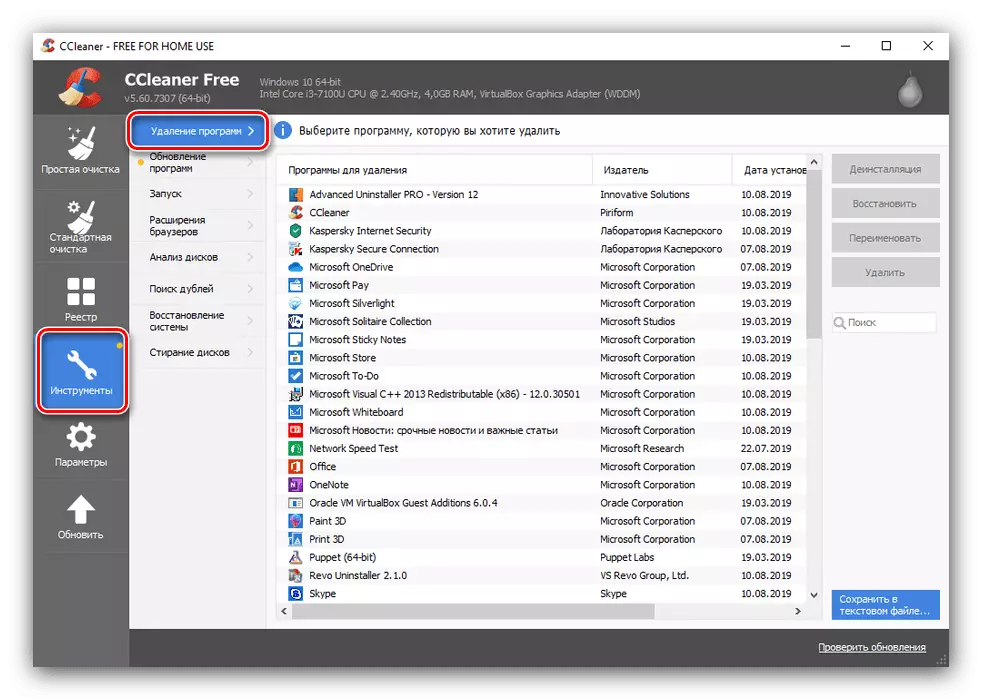
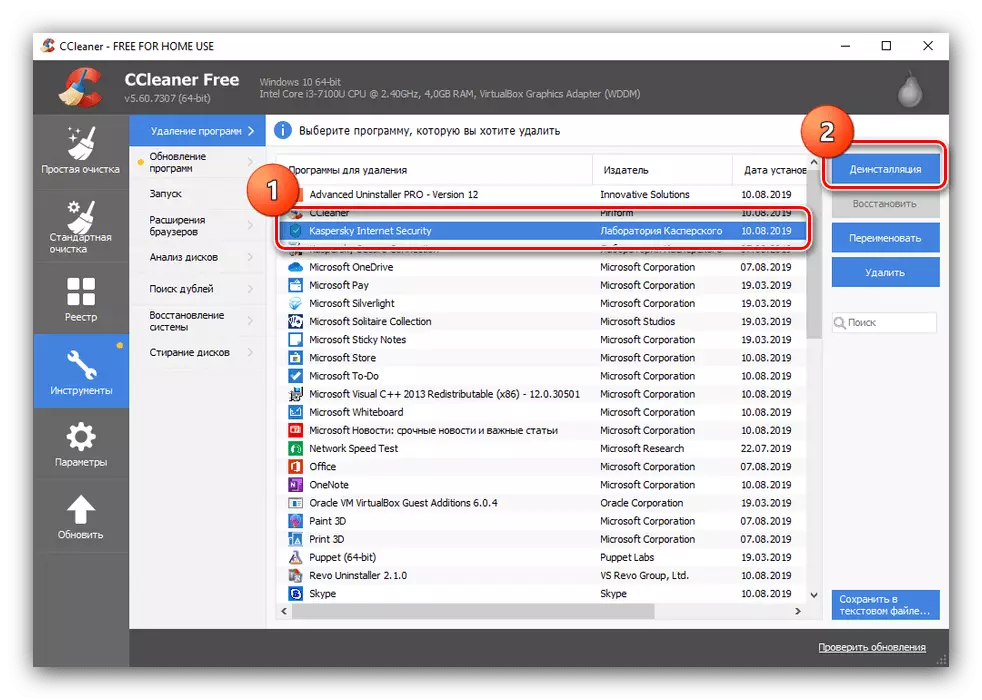
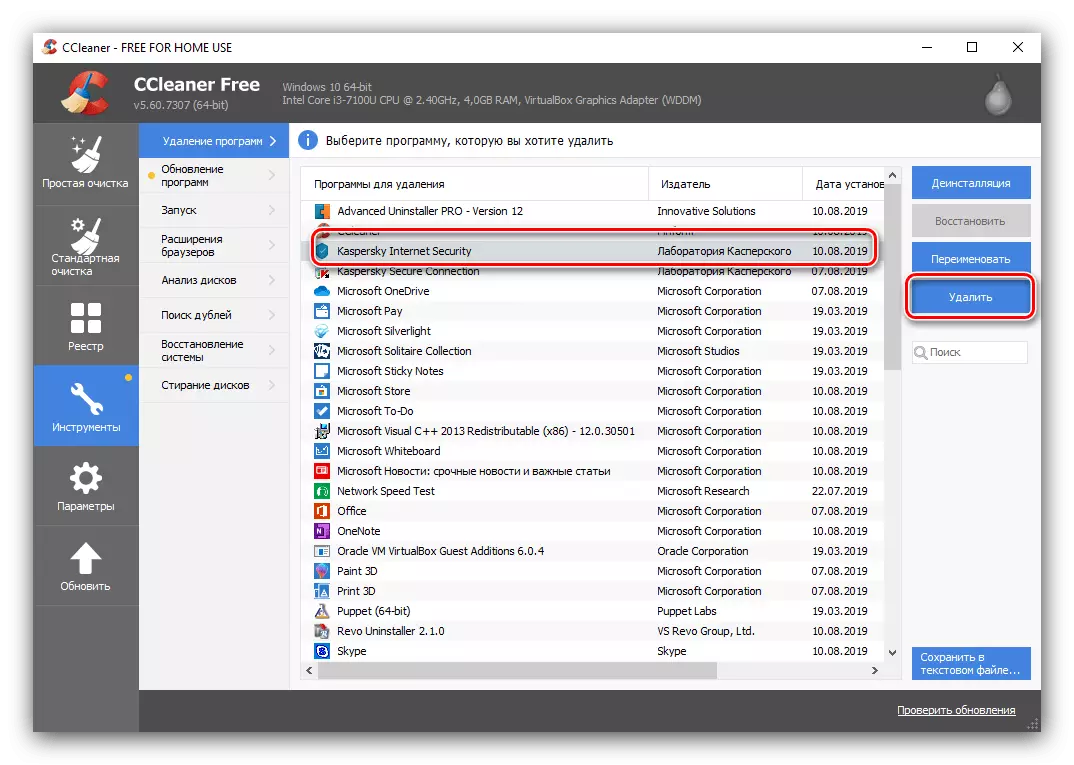
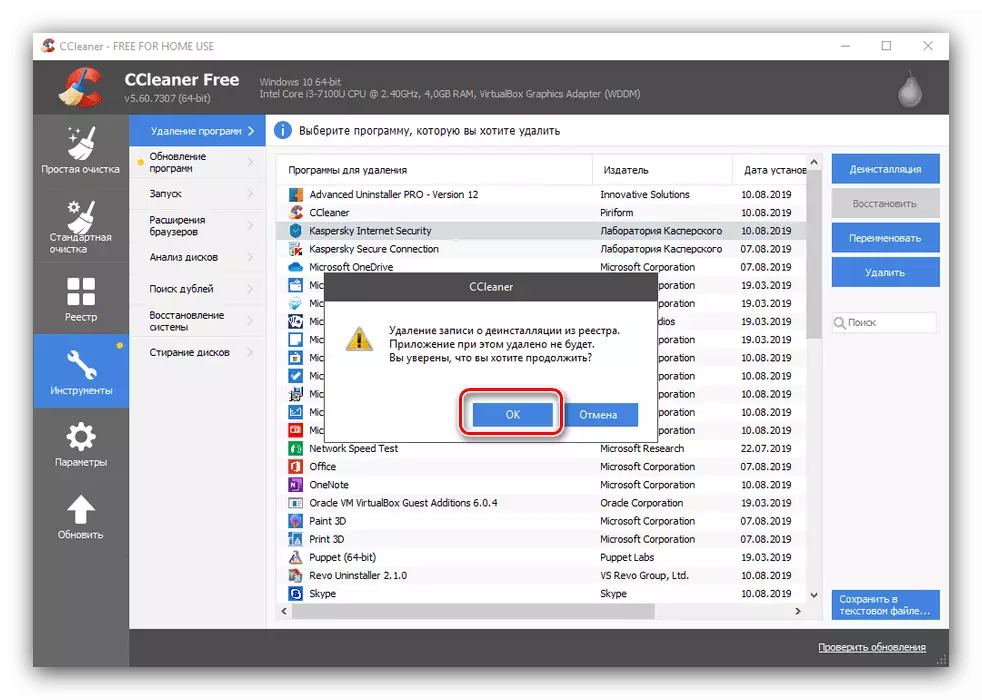

CCleaner waa xalka dhameystiran ee hawsha maanta. Kaliya laga jaro ayaa la ogaan karaa baahida loo qabo in gacanta lagu iibiyo baaritaanka diiwaanka.
Habka 4: Qalabka Uninstall
Reso Uninstaller waxay leedahay analog - aalad unestall, oo xaaladaha qaarkood ay sii shaqeeyaan xasilloon oo la isku halleyn karo.
- Ka dib markii la bilaabo barnaamijka, liistada software go'an ayaa soo muuqan doona. Ka dooro Amniga Internetka ee Kaspersky Internetka, ka dibna dhagsii badhanka "Unininstall" badhanka "ee ku yaal menu-ka ficil ee bidix.
- U adeegso qalabka rakibaadda fayraska ka hortaga fayraska si aad u tirtirto feylasha aasaasiga ah: Guji "Xiga" oo raac tilmaamaha.
- Hadda waa inaad iska baartaa nidaamka raadinta qashinka, kaas oo ku jiri kara diiwaangelinta iyo faylasha - dhagsii "ok".
- Sug ilaa barnaamijku Scanner Scanner uu qabto shaqadiisa. Sida kiiska 'Refo Uninstaller', waa inay ahaato mid aan loo baahnayn, ka dib taas oo loo adeegsado in lagu isticmaalo badhanka "Delete" badhanka.
- Fur "Gudiga Xakamaynta": Windows 7 iyo wixii ka weyn, wac menu-ka bilowga oo dooro sheyga ku habboon, ee Windows 10, isticmaal raadinta.
- U beddelo guddiga kontaroolada "astaanta astaamaha" qaabka muujinta, oo ay ku xigto "barnaamijyada iyo qaybaha" booska.
- Liiska barnaamijyada ayaa ka muuqda oo aad ugu baahan tahay inaad ka hesho magaca fayraska ka hortagga fayraska ee loogu talagalay ka saarida, xulo oo isticmaal badhanka "tirtirka / edit" badhanka.
- Daaqadda Hapskky Internet-ka ee Uninstaller ayaa furmay, oo aad ugu baahan tahay inaad dhagsiiso "xigta".
- Raac tilmaamaha ku saabsan aaladaha ilaa howsha la dhammeeyo. Markii la dhammaystiro, dib u bilow kombiyuutarka.
- Fur oo ay ku jiraan isku darka guuleysta + i, ka dibna dooro "codsiyada".
- Sug ilaa nidaamka uu soo saaro liis, ka dib hel diiwaanka amniga internetka ee Kaspersky Internet-ka internetka oo guji. Xiga, dhagsii badhanka tirtirka,
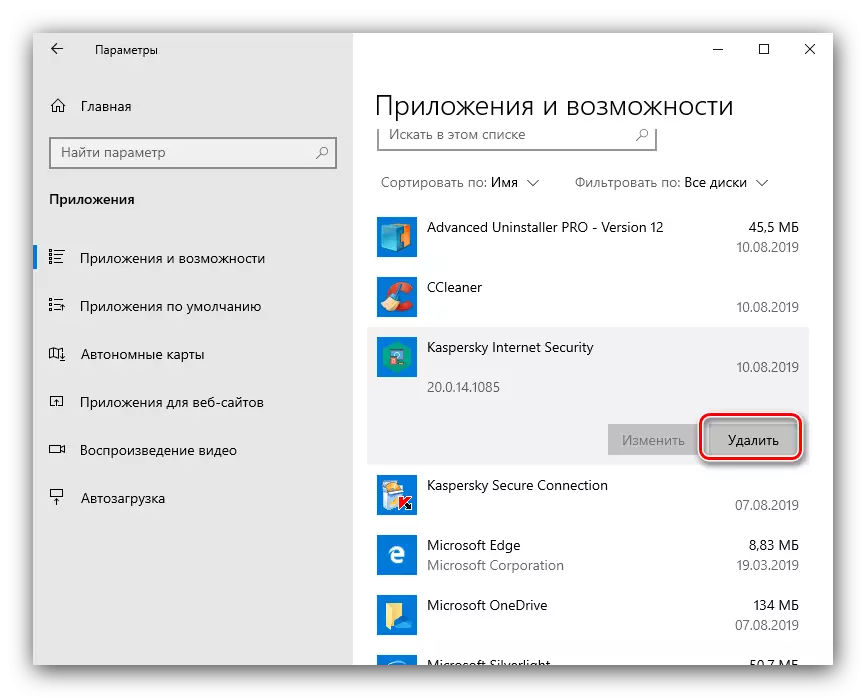
Ka dibna mar labaad si loo xaqiijiyo.
- Horey u yaqaana dariiqa aan la bilaabin waa la bilaabi doonaa, raac tillaabooyinka 4-5 ee tilmaamaha hore.
- Ka dib markii aad dib u soo celiso mashiinka, wac daaqadda isku darka guuleysta, ka dibna geli oo maamula fulinta taliska diiwaangelinta.
- Ka dib markii la bilaabo "Tifatiraha Diiwaangelinta", dhagsii furaha F3. Daaqadda raadinta, geli erayga Kaspersky oo dhagsii "Soo Xigasho".
- Diiwaangelin ayaa la heli doonaa. Iftiimin mid ka mid ah, dhagsii batoonka midigta midig oo isticmaal sheyga tirtirka.
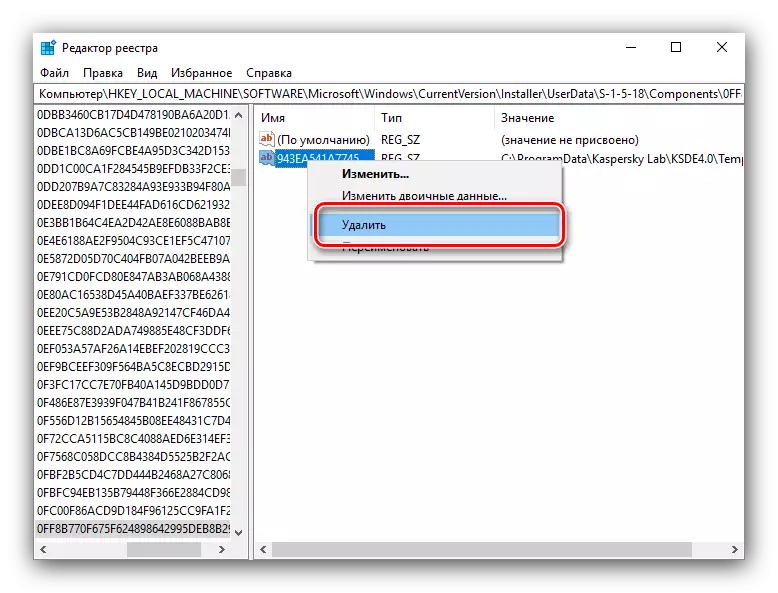
Qalliinka waa in la xaqiijiyaa.
- Mar labaad riix F3 si aad u raadiso. Dhammaan diiwaanada soo socda waxaa ka saaraya algorithm tilaabada 3.
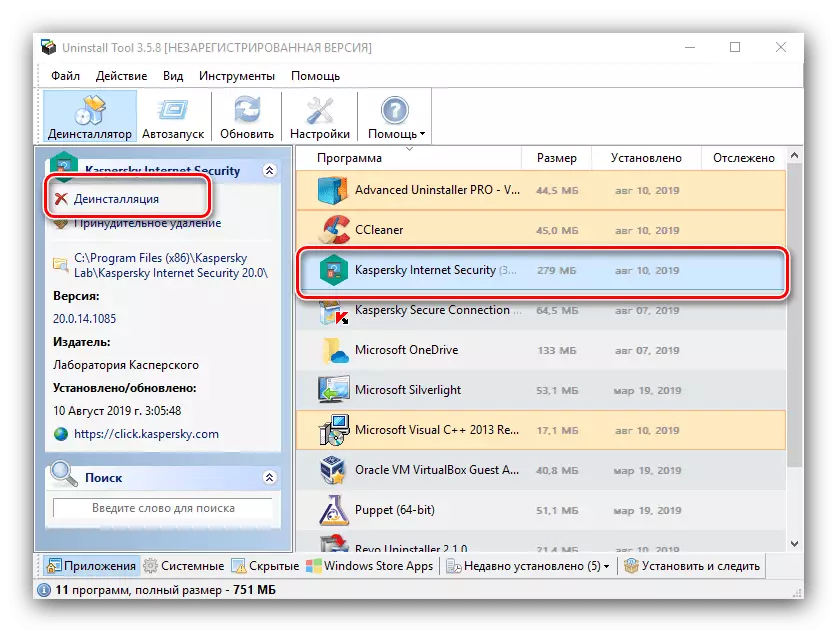
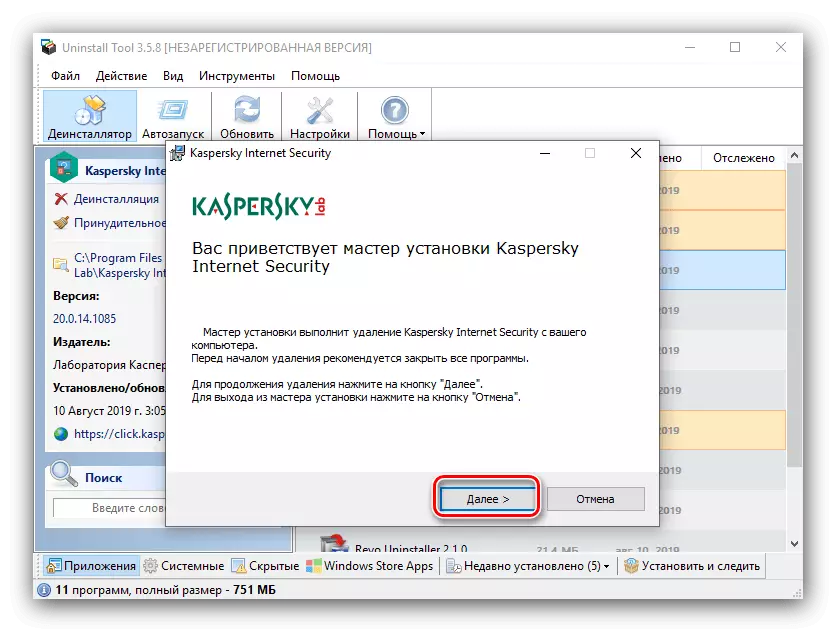
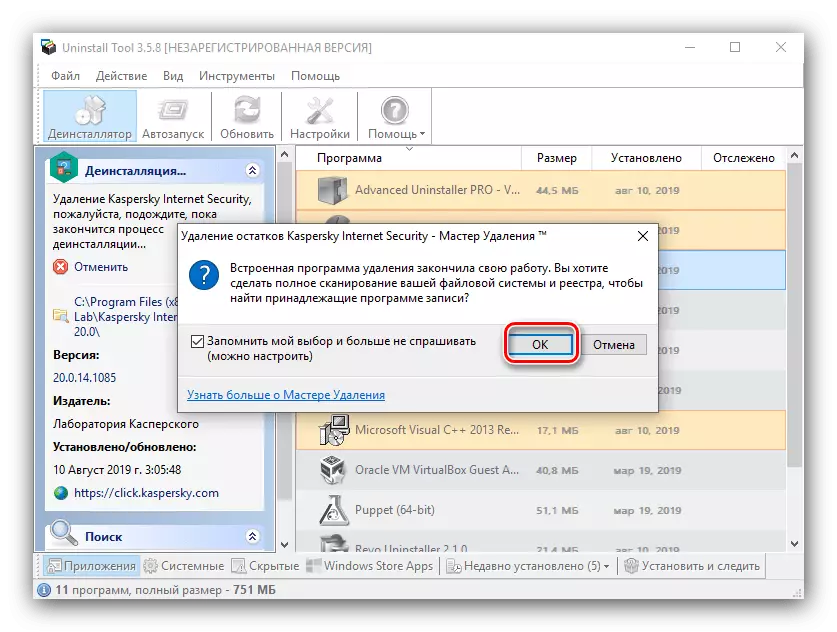
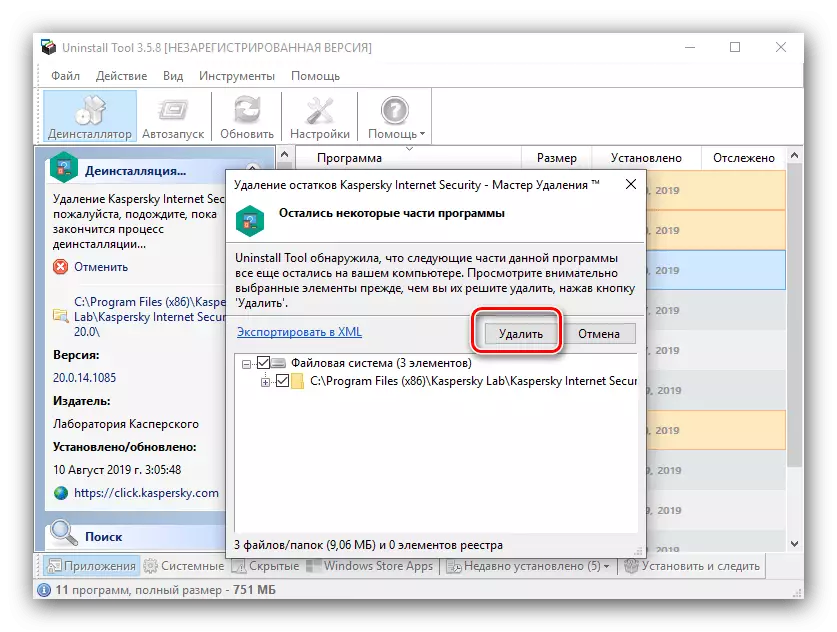
Tilmaanta farsamo ahaan unsinstal Tul waxay la mid tahay Reno ainsinstaller, laakiin waxay leedahay nooc qayb ah oo la bixiyo oo qaybinta, oo loo aanayn karo qasaarokeeda.
Habka 5: Nidaamyada
Si aad u soo saarto amniga internetka ee Kasperskkkky, waad sameyn kartaa adigoon isticmaaleynin adeegsiga ama qaybta saddexaad - ka saar antivirus-ka labadaba waxay noqon kartaa labadaba aalado nidaam ah.
"Barnaamijyada iyo qaybaha"
Xulashada caalamiga ah ee laga qaado KIS - iyada oo loo marayo "barnaamijyada iyo qaybaha" SNAP.
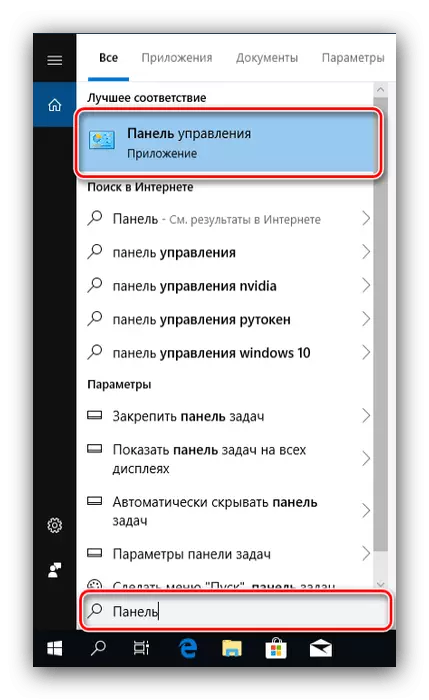
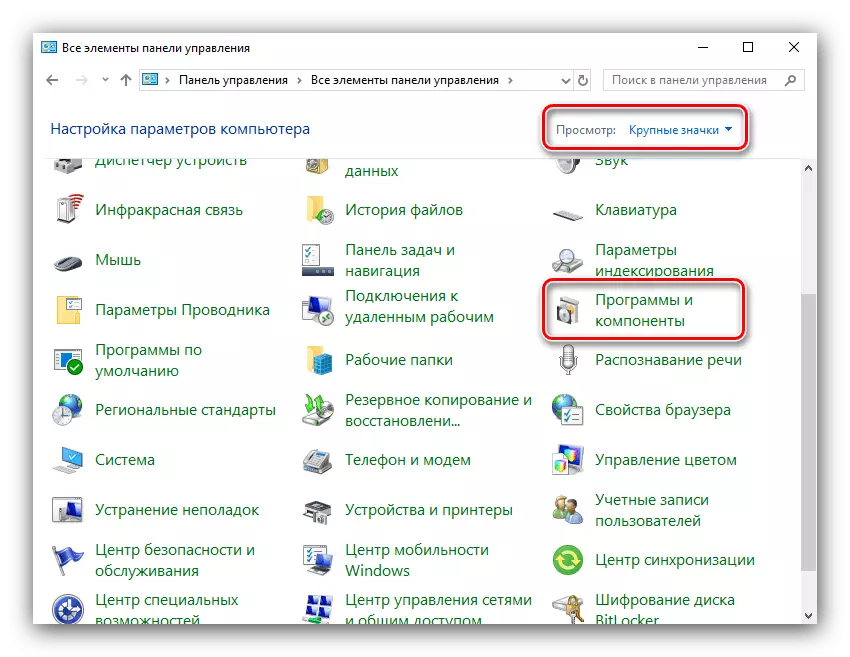
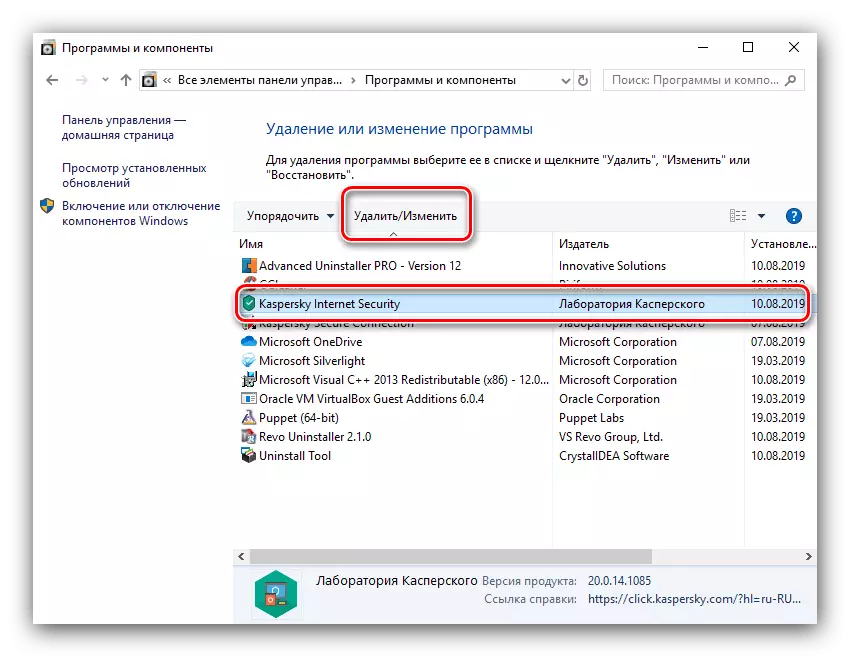
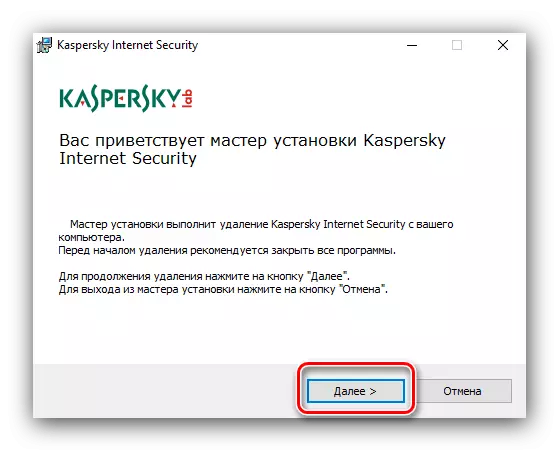
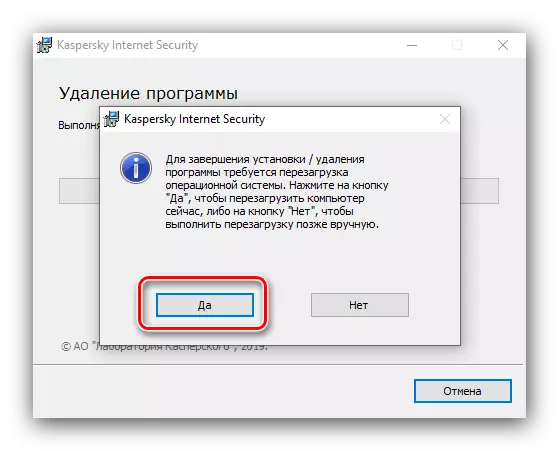
"Cabirrada" (Windows 10)
Nooca ugu cusub ee OS ee ka socda Microsoft, waxaa la doorbidayaa in loo diro software-ka iyada oo loo marayo "cabbirro".
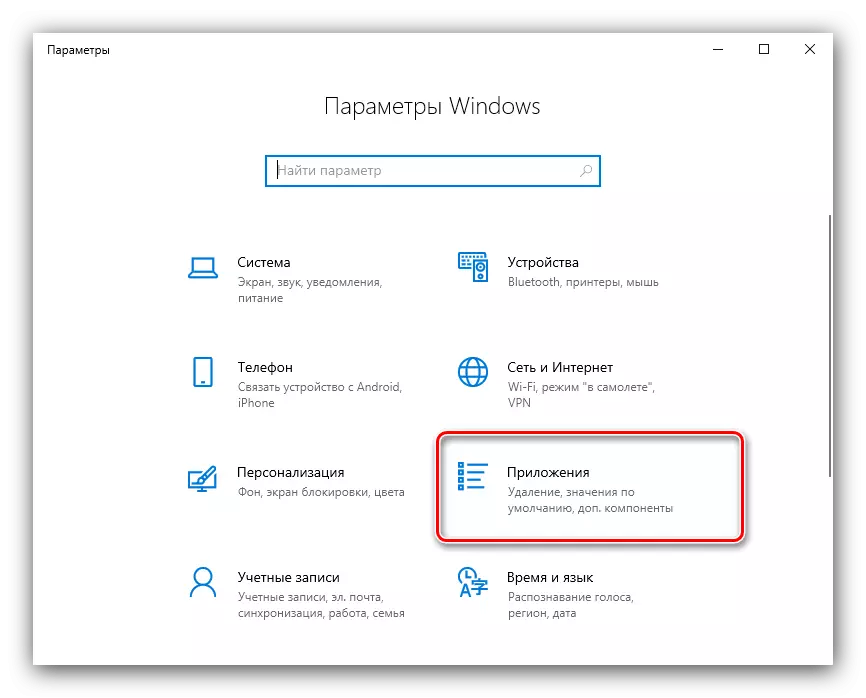
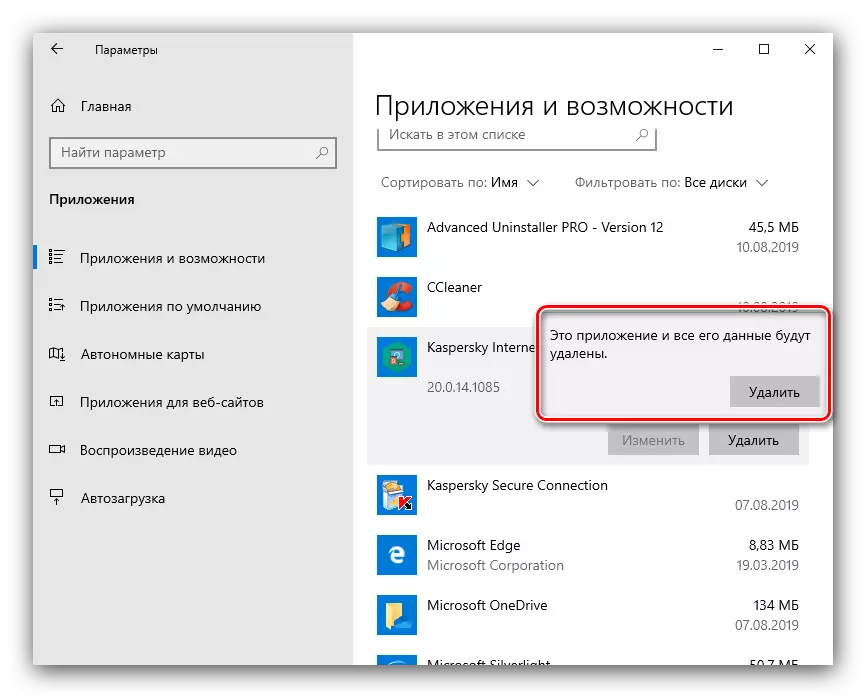

Nadiifinta Diiwaanka
Ka dib markii aad tirtirto barnaamijka ugu weyn, gacanta ku nadiifi diiwaanka OS.
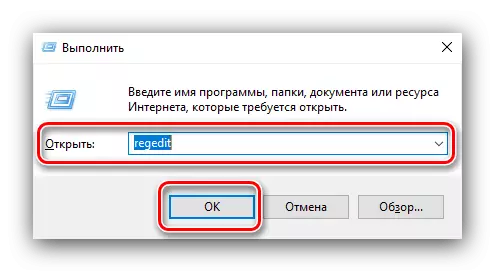
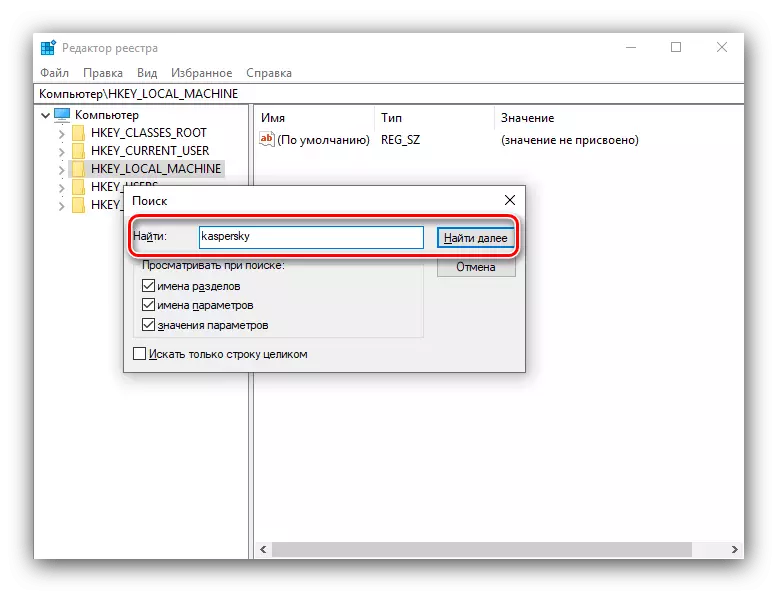
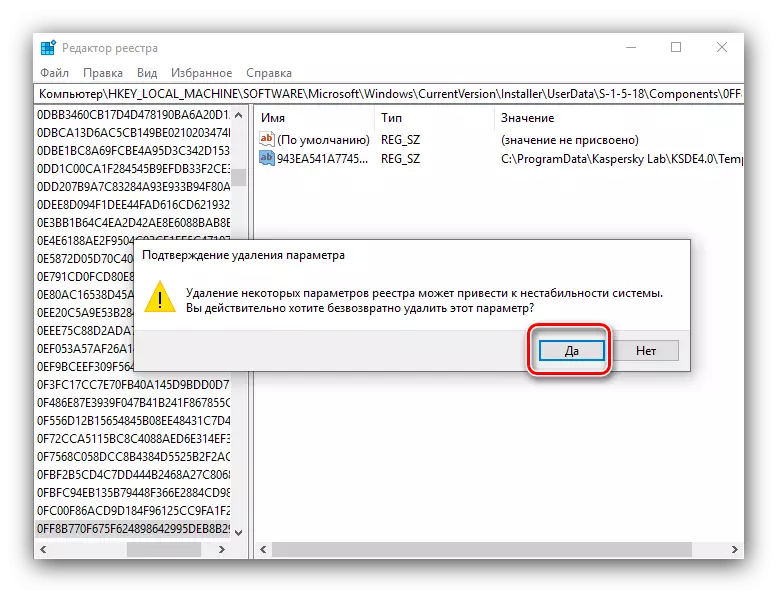
Markaad dhameyso howsha, ha ilaawin inaad dib u bilowdo kumbuyuutarka.
Gabagabo
Marka waxaan kugu soo dejiney inaad ka saarto Hayperskkky Internet Hababka fayraska. Sidaad arki karto, wax walba waa sahlan yihiin, waxa ugu weyn ayaa ah in la doorto habka ku habboon oo ay ku fuliyaan isku xigxiga ficilka.
